
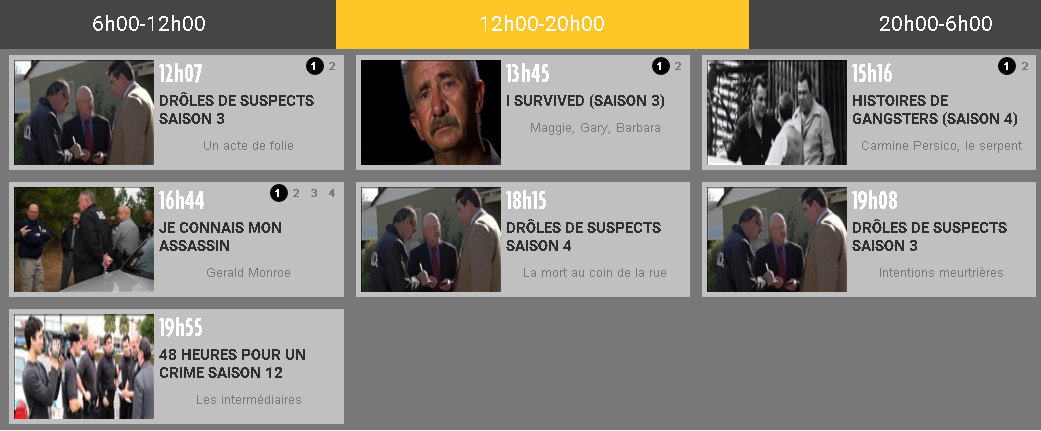
L’application Netflix devrait débarquer sur les Freebox lors de la sortie de la V7
Netflix devrait être proposé en standard, selon nos informations, dans la future Freebox V7 d’entrée de gamme qui serait compatible avec la 4K Ultra HD mais aussi avec le mode Dolby. Cela signifie que, selon toute vraisemblance, Netflix et Free ont enterré la hache de guerre et sont parvenus à signer un accord. Les autres Freebox devraient donc en bénéficier aussi.
Les rapports entre Free et Netflix n’ont pas toujours été au beau fixe, c’est le moins que l’on puisse dire. Mais depuis quelques temps, avec la découverte d’une première interconnexion, les choses semblent s’améliorer. Thomas Reynaud, nouveau directeur général d’Iliad, a d’ailleurs déclaré en juin dernier, sans confirmé la signature d’un accord, que Free avait "des discussions viriles" avec Netflix mais que "les relations s’arrangent et donc la qualité s’améliore".
Les relations s’améliorent à tel point que la future box dont nous vous parlions, selon nos informations, aurait rejoint la liste des dispositifs AndroidTV compatibles avec Netflix (comme c’est déjà le cas pour certaines box d’Orange, SFR et Bouygues). Notre source proche du dossier nous indique que cette Freebox devrait être commercialisée avec une application Netflix officielle parfaitement fonctionnelle et intégrée directement à la box. Le tout dans la meilleure des qualités proposées puisque la box a passé avec succès tous les tests audio et vidéo nécessaires pour obtenir la certification Netflix. Elle sera capable de décoder nativement la 4K Ultra HD et sera estampillée également de la certification Dolby.
Freebox Compagnon : la version bêta iOS se met à jour
Avis aux testeurs concernés, Free vient de lancer une nouvelle mise à jour sur la version bêta iOS de Freebox Compagnon disponible depuis fin juin sur TestFlight.
Estampillée 3.2.0 (build 22), celle-ci apporte des corrections notamment sur l’état des stations dans les paramètres avancés des cartes Wi-FI. Pour rappel, si cette version bêta s’est dotée d’une fonctionnalité très pratique à savoir un accès aux paramètres Wifi, elle s’est séparée en revanche de la partie « Web » dans Téléchargements, engendrant par ailleurs une kyrielle de réactions négatives chez les testeurs. A l’écoute, les développeurs de Freebox Compagnon sur iOS se sont donc fendus d’un message amical dans le descriptif de cette nouvelle mise à jour : «pour ceux qui sont tristes de ne plus retrouver l’onglet « web » dans la partie « Téléchargements », avez-vous essayé de cliquer sur un .torrent dans Safari ?» Et d’ajouter être en train de chercher « une solution pour lancer les téléchargements des autres vidéos de vacances de votre tante américaine qui n’utilise pas le p2p. »
.png)
Free : nouvelle mise à jour pour le Freebox Server
.jpg)
Forte chaleur et surchauffe : quelques trucs et astuces pour protéger vos Freebox
La chaleur s’est emparée du pays. Encore aujourd’hui plusieurs départements sont placés en vigilance Orange. Comme tous les équipements informatiques dotés de composants électroniques, les Freebox sont sensibles aux fortes chaleurs. Aussi nous vous recommandons de :
– Ne pas superposer vos Freebox l’une sur l’autre (afin d’éviter une accumulation de chaleur entre les deux box).
– Ne pas encombrer les grilles d’aération de vos Freebox, et les dépoussiérer si besoin. Elles sont situées à l’arrière sur la Freebox Révolution, sur les côtés pour la Mini 4K ou en dessous pour la Freebox Crystal.
– Eviter d’enfermer votre Freebox dans un meuble (surtout si elles disposent d’une place étroite).
– Disposer le Server et/ou le Player près d’un refroidisseur-ventilateur (ou utiliser un refroidisseur pour PC Portables par exemple…).
– Autre astuce, surélever légèrement les Freebox à l’aide de quatre petites fixations (à déposer dans les quatre coins sous la Freebox).
Pour vérifier la température de vos Freebox, plusieurs solutions existent : Freebox OS et Freebox Compagnon.
A noter, pour vérifier la température de votre Freebox Révolution, rendez vous sur Freebox OS : « Etat de la Freebox » puis dans l’onglet « Courbes de température ».
Vous pourrez ainsi visualiser d’un seul coup d’oeil, la température de vos Freebox et prendre les mesures nécessaires en cas de surchauffe. Vous pourrez ensuite vérifier si votre contre-offensive anti-surchauffe a payé.
Vous pouvez également retrouver ces informations sur Freebox Compagnon. La version Android du Compagnon intègre cette possibilité depuis le début du mois de mai.
Pour conclure, ces fortes chaleurs sont fréquemment accompagnées d’orages. Dans ce cas, pour protéger vos Freebox, vous pouvez découvrir (ou redécouvrir) quelques trucs et astuces, en consultant cet article.
NB : N’hésitez pas à partager vos trucs et astuces contre la surchauffe avec les autres Freenautes dans les commentaires.
L’assistance Free s’invite sur YouTube : tout savoir sur la Freebox Mini 4K
La chaîne YouTube de Free s’enrichie d’une série de vidéos explicatives sur la Freebox Mini 4K.
En complément des informations déjà disponibles dans la section assistance du site internet de Free, une nouvelle playlist a fait son apparition sur la chaîne YouTube de l’opérateur de Xavier Niel.
Elle propose plusieurs tutoriels d’utilisation pour la Freebox Mini 4K. Six vidéos sont disponibles, au programme : la découverte des principales fonctionnalités et possibilités proposées par l’interface Android TV, un tutoriel pour apprendre en quelques minutes à créer, modifier et utiliser les codes d’achat et parental, une présentation de la grille des programmes Freebox TV et ses options pratiques, un tutoriel pour apprendre à activer les sous-titres et langues originales pour les programmes de votre choix, une présentation des intérêts de Google sur l’interface Android TV et enfin une présentation du mode TNT qui permet en cas de faible débit par exemple.
Vous pouvez retrouvez ces vidéos dans la playlist "Assistance" de la chaîne YouTube de Free.
Lancement de la chaîne Ciné+ Western et disponibilité des nouvelles chaînes Ciné+ sur Freebox Mini 4K via myCanal
Nous vous en parlions ce matin, Canal a lancé ce matin la chaîne Ciné+ Horreur. Mais ce n’est pas tout puisque comme nous vous le rapportions début juin, une autre chaîne cinéma devait être lancée par Canal avec Ciné+ Western. Et c’est bien la cas, la nouvelle chaîne est apparue aujourd’hui. Les deux nouvelles chaînes sont disponibles "à la demande" sur toutes les versions de myCanal, y compris sur la Freebox Mini 4K. Elles sont par ailleurs disponibles dans "Canal à la demande" de toutes les versions de Freebox, mais uniquement pour les abonnés Canal.
Ciné+ Horreur et Ciné+ Western sur myCanal via Freebox Mini 4K
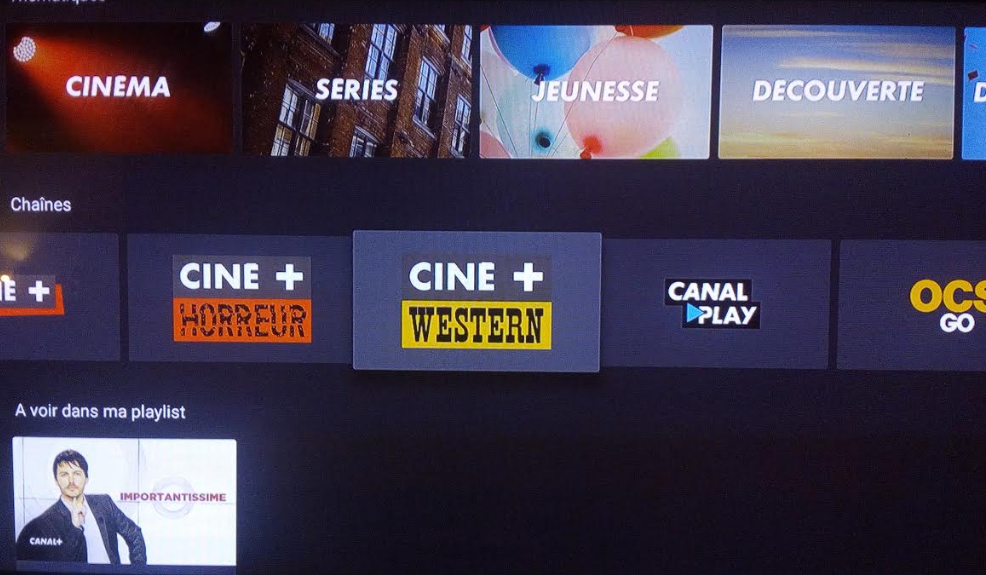
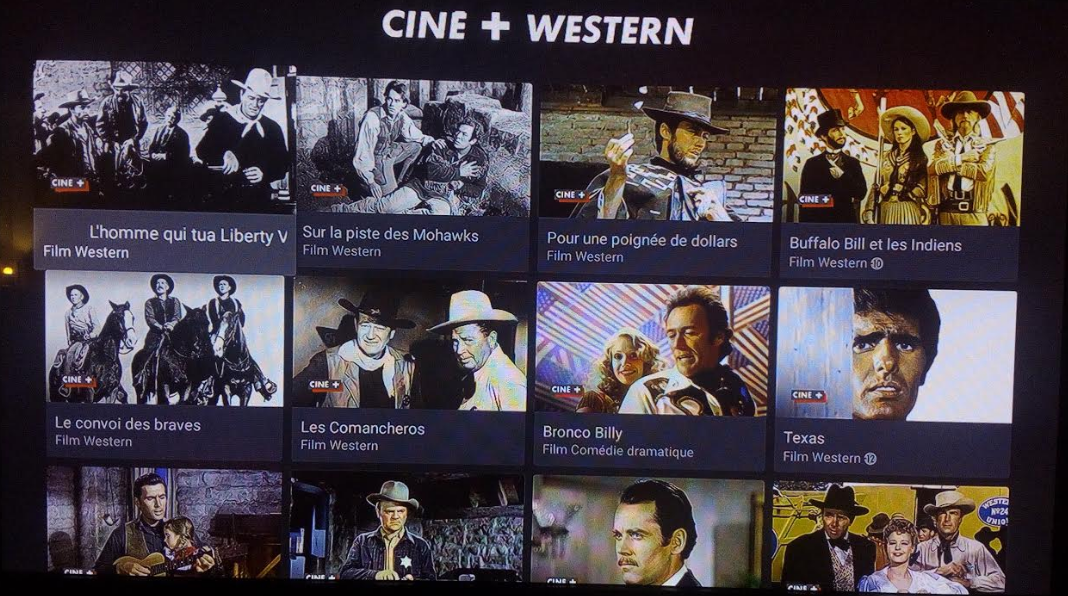
Comment télécharger depuis sa Freebox tout en restant discret
Rediffusion d’été – Utiliser le client VPN permettra à la Freebox de ne plus être "vue", notamment en téléchargeant depuis sa Freebox.
Afin de paramétrer ce service VPN, il faudra encore se connecter à Freebox OS ,aller dans les "Paramètres de la Freebox" et ensuite "Client VPN".
.jpg)
Dans l’onglet "Configuration VPN" puis dans "Ajouter une connexion" il faudra choisir un nom au client et le type de serveur VPN (PPTP ou openVPN), puis dans la partie configuration, les paramètres de connexion de votre VPN.
Depuis l’onglet "État de la connexion VPN" vous pourrez vérifier si la Freebox est bien connectée au serveur VPN et l’état de cette connexion.
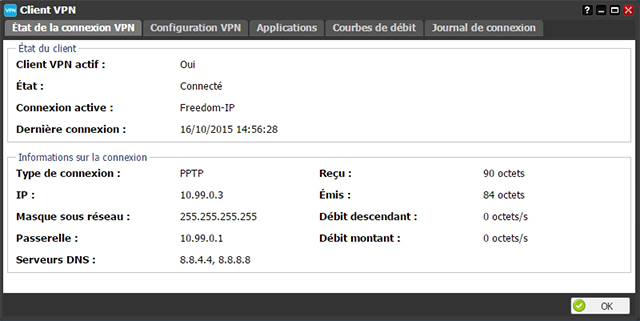
Dans l’onglet "Applications" activer le "Gestionnaire de téléchargements" pour pouvoir télécharger depuis votre Freebox en passant par le VPN précédemment configuré.
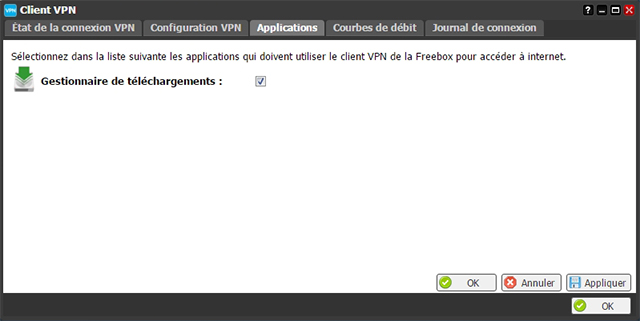
Une fois tout ceci fait, vous pourrez télécharger des fichiers de manière "discrète". Pour ce faire toujours dans freebox OS allez dans téléchargements puis cliquez sur "Nouveau téléchargement".
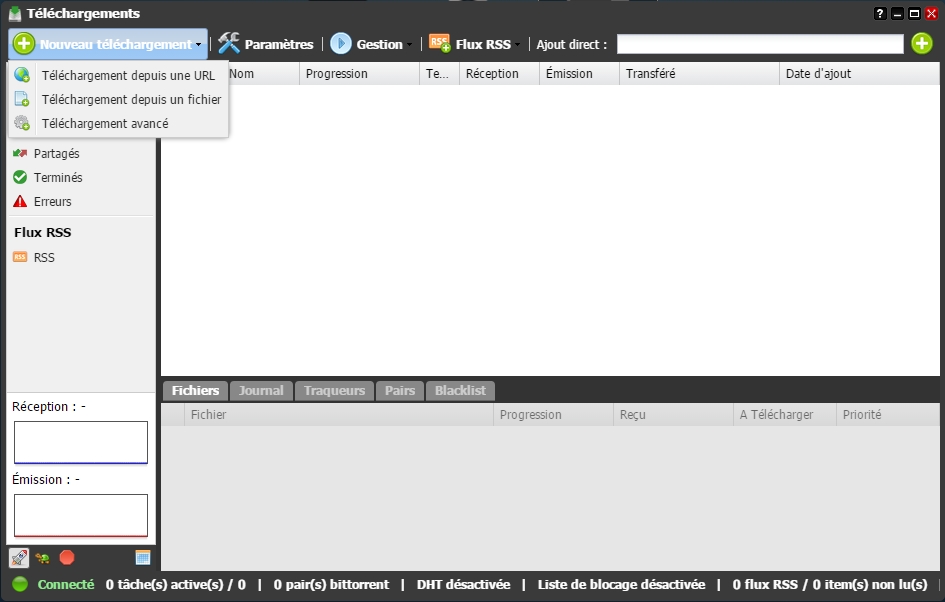
Vous aurez le choix entre télécharger un fichier depuis un site internet, depuis un fichier (torrent) ou le "Téléchargement avancé" qui permet de télécharger plusieurs fichiers depuis une liste d’URL.
Vous n’avez plus qu’à lancer un téléchargement et celui-ci passera directement par le VPN et sera donc caché de certains yeux indiscret. Attention cependant, seule la Freebox passe par le VPN, les ordinateurs reliés à celle-ci fonctionneront comme habituellement et seront donc visibles.
Freebox Compagnon : synchronisez vos photos et vidéos avec la Freebox Révolution
C’est une fonction peut connue, mais à l’instar du réseau social Google+ via un album privé, il existe une fonction sur Freebox Compagnon qui vous permet de synchroniser toutes vos photos prises avec votre smartphone et de les sauvegarder sur le disque dur de votre Freebox Révolution ou votre Freebox Mini 4K (si vous y avez connecté un disque dur). Une fonction bien pratique lorsque l’on part en vacances par exemple.
Voici donc un petit tutoriel :
Une fois l’application Freebox Compagnon téléchargée (disponible sur Android et iPhone) et votre Freebox reconnue par celle-ci (petit rappel d’authentification), cliquez alors sur "Synchronisation Photo" du menu principal dans le menu "Paramètre"

Ensuite, il vous faudra activer la synchronisation automatique. Une fois cela fait, vous pourrez choisir d’effectuer cette synchronisation uniquement en Wifi (option cochée par défaut) ou bien de l’effectuer en Wifi + 3G/4G (auquel cas il vous faudra décocher la case Wifi uniquement, mais faites attention à votre fair use si vous n’êtes pas en data illimitée). Vous pouvez également choisir de synchroniser les vidéos.
Pour plus de facilité, laissez le répertoire par défaut (en l’occurrence le nom de votre mobile) et cliquez sur "Synchroniser maintenant" pour valider l’opération.
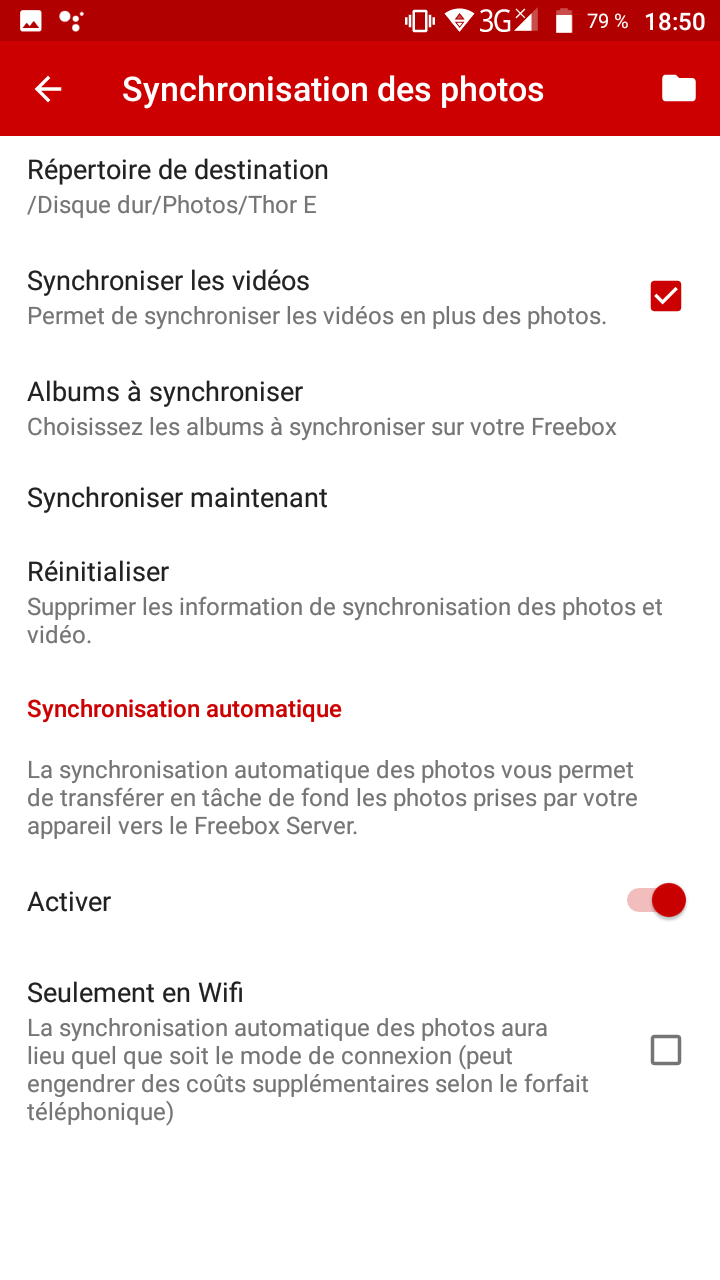
Une fois la synchronisation terminée, vos photos seront disponibles via l’application mobile Freebox Compagnon ou directement sur votre Freebox Révolution dans le menu "Photos" de votre disque dur.
.
Mise à jour de “Local Cast” qui permet de caster le contenu (vidéos, images, etc) de votre smartphone sur la Freebox mini 4K
LocalCast vient d’être mise à jour sur Google Play. Pour ceux qui ne connaîtraient pas, il s’agit d’une application pour smartphone/tablette Android qui permet de caster sur votre Freebox mini 4K le contenu disponible sur son terminal Android et même plus. De plus en plus d’applications intègrent une fonction pour caster du contenu sur les appareils compatible Chromecast, mais la plus part d’entre elles ne permettent de caster que le contenu de l’application.
Cette application permet de caster tout le contenu stocké dans votre terminal, que ce soit les vidéos, photos ou musiques. Et en plus de pouvoir diffuser les fichiers multimédia disponibles sur votre appareil il est aussi possible de caster du contenu stocké sur d’autres appareils connecté sur le même réseau et même depuis le cloud via Google+ et Google Drive grâce à un plug-in téléchargeable. LocalCast est même compatible avec d’autre support qu’Android TV comme l’Apple TV ou l’Amazon Fire TV, par exemple, mais non testé ici.
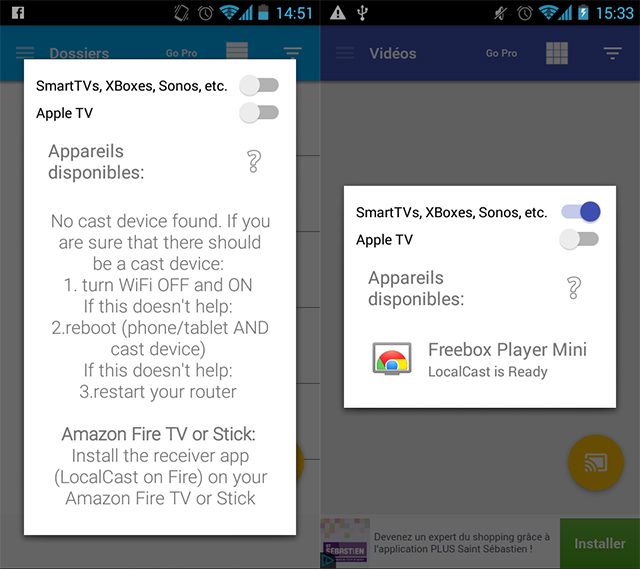
Pour ce qui est du cast en lui-même, les photos et les musiques fonctionnent correctement et se lancent rapidement. Il est possible de rajouter des musiques à une liste d’attente permettant de se créer simplement une playlist musicale. Les vidéos ont, quant à elles, beaucoup plus de mal. Certains format ne sont pas compatibles alors que d’autres ont énormément de mal à se charger ce qui rend l’utilisation des vidéos très difficile et aléatoire.
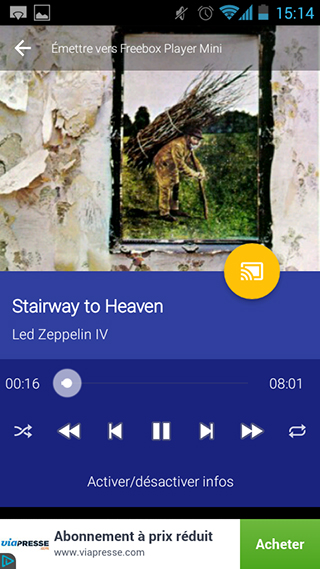
On pourrait aussi s’attendre à une application ressemblant à un player multimédia mais étonnement l’application ressemble (peut être un peu trop) à un explorateur de fichier. Pour n’importe qui ayant déjà utilisé au moins une fois un explorateur de fichier Android, la navigation reste simple et on retrouve facilement ce que l’on cherche.
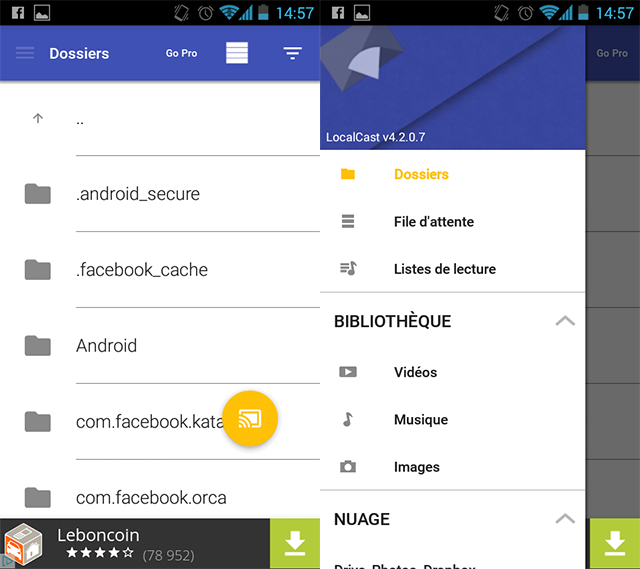
Mis à part les vidéos, LocalCast fait plutôt bien sont boulot et il n’y a pas eu de problème notable nuisant à son utilisation, hormis quelques pubs se glissant entre deux transitions de pages mais supprimable en passant à la version PRO. On aurait aussi peut être préféré un design un peu différent mais cela n’est pas un problème en soi. Il s’agit donc d’une bonne application pour diffuser sur sa Freebox mini 4K les musiques et photos stockées sur son smartphone ou dans le Cloud.
Vous pouvez télécharger LocalCast depuis votre smartphone/tablette directement depuis le playstore Android ou bien ici.
Le plug-in pour disposer des fonctions Cloud est disponible lui aussi sur le playstore ou ici.


-8b38574.jpg)
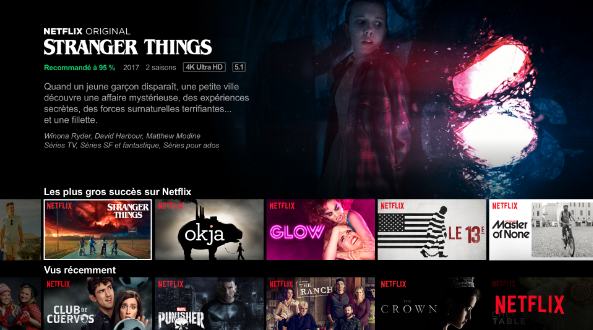
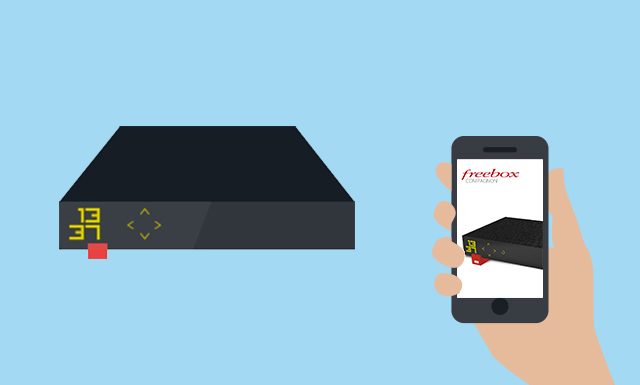




-8b38574.jpg)
-8b38574.jpg)
-8b38574.png)